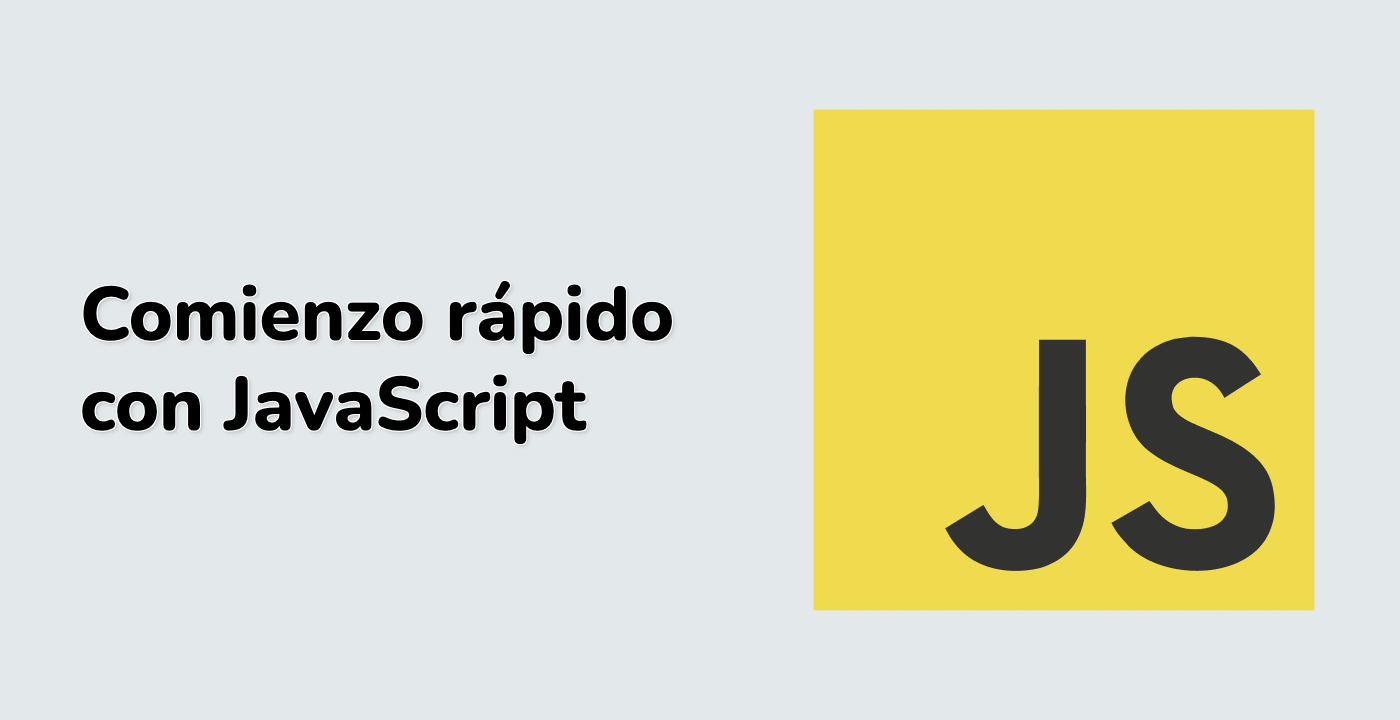Introducción
Este proyecto te guiará a través de la creación de un calendario de mapa de calor en React, similar al gráfico de contribuciones de GitHub. Este tipo de calendario puede ser una forma convincente de visualizar datos de actividad a lo largo del tiempo, con la intensidad del color que indica el nivel de actividad en un día determinado. Al final de este proyecto, tendrás una clara comprensión de cómo integrar y usar un calendario de mapa de calor en una aplicación React.